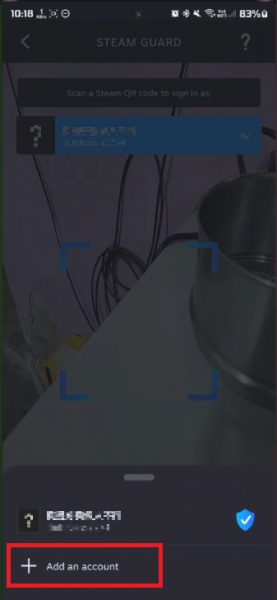Как исправить ошибку Steam при проверке пароля
Вы столкнулись с раздражающим сообщением «Ошибка проверки пароля» в Steam? Не бойтесь. В этом кратком руководстве мы шаг за шагом покажем вам, как быстро решить эту проблему: от оптимизации настроек Steam Guard до переустановки приложения при необходимости. Позвольте нам вернуть вас к игровым сеансам с минимальными хлопотами. Оставайтесь с нами!
Настройка Steam Guard: пошаговое руководство
Защита вашего игрового процесса имеет первостепенное значение, поэтому привязка вашей учетной записи к Steam Guard должна быть вашим приоритетным начальным шагом. Вот быстрый и простой способ сделать это:
Шаг 1. Откройте приложение Steam
Начните с запуска приложения Steam на своем мобильном устройстве, будь то iPhone или устройство Android. Быстро прокрутите страницу вниз и найдите значок Steam Guard.
Шаг 2. Выбор учетной записи и аутентификация
Перейдите к выбору своей учетной записи и нажмите «Добавить учетную запись». Вариант аккаунта. После этого включите опцию «Переместить аутентификатор», что является важным шагом для повышения безопасности.

Приложение Steam > Добавить Steam Guard
Шаг 3. Ввод кода подтверждения
На этом этапе вы получите код подтверждения на свое мобильное устройство. Обязательно введите этот код правильно и выберите «Подтвердить код», чтобы обезопасить настройку и повысить безопасность вашей учетной записи.
С помощью этих шагов вы проложите путь к безопасному и приятному игровому путешествию, защищенному от потенциальных ошибок и ошибок. Помните, что безопасная учетная запись — это краеугольный камень бесперебойной игры на таких платформах, как Steam.
Шаг 4. Защитите свой код
Чтобы обеспечить бесперебойность игровых сессий, защитите полученный вами код подтверждения. Запишите его физически или в качестве дополнительной меры предосторожности используйте безопасные приложения для цифровых заметок, такие как Evernote или Google Keep. После того, как это задокументировано, нажмите «Готово», чтобы попрощаться с ошибкой проверки пароля Steam и беспрепятственно возобновить игру.

Введите код Steam Guard, отправленный по электронной почте.
Устранение постоянных проблем
Шаг 5. Переустановка приложения Steam
В редких случаях ошибка может остаться. В таких случаях жизнеспособным решением является начало новой деятельности. Вот краткое руководство по эффективной переустановке приложения Steam:
- Удаление текущей версии: нажмите и удерживайте значок приложения Steam, затем выберите «Удалить» во всплывающем окне.
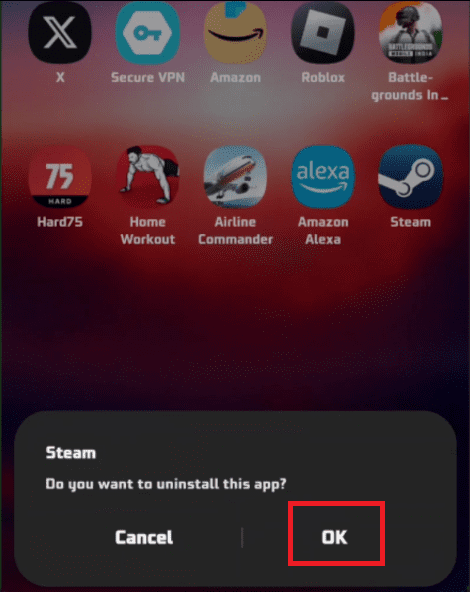
- Загрузите последнюю версию. Перейдите в предпочитаемый вами магазин приложений — Google Play Store или Apple App Store — чтобы загрузить последнюю версию приложения Steam.
- Возврат в систему: После переустановки откройте приложение и снова войдите в свою учетную запись, чтобы игра стала более комфортной.
Такой структурированный подход поможет вам быстро преодолеть постоянные проблемы и обеспечить плавный возврат на любимую игровую платформу.
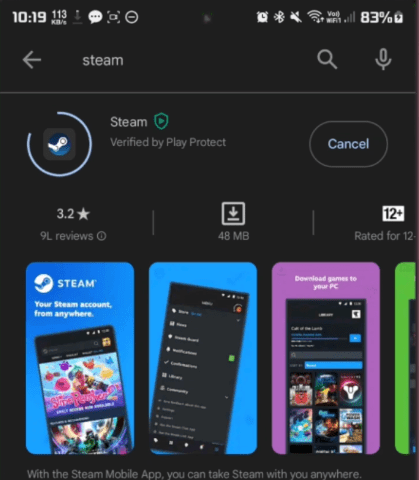
Перезапустите приложение Steam на своем устройстве
- Каковы первоначальные шаги по исправлению ошибки «Проверка пароля» в Steam?
Чтобы устранить ошибку «проверки пароля» в Steam, начните с подключения своей учетной записи к Steam Guard. Подробную инструкцию по настройке Steam Guard можно найти в нашем пошаговом руководстве, представленном в статье.
- Как я могу эффективно защитить мой код подтверждения Steam?
Защита проверочного кода необходима для предотвращения ошибок в будущем. Вы можете записать его вручную или использовать безопасные приложения для создания цифровых заметок, такие как Evernote или Google Keep. Дополнительные советы о том, как безопасно хранить код, можно найти в разделе «Защита кода подтверждения» этой статьи.
- Что делать, если ошибка «Подтвердить пароль» не устранена в Steam?
Если ошибка не устранена, несмотря на выполнение начальных шагов, рекомендуется переустановить приложение Steam. В нашей статье описан простой процесс удаления и переустановки программы для устранения проблемы.
- Как переустановить приложение Steam, чтобы игра была более плавной?
Да, Chrome предлагает возможность удаления данных с определенных веб-сайтов. Вы можете сделать это, перейдя в «Настройки» > «Конфиденциальность и безопасность» > «Настройки веб-сайта» > «Просмотр разрешений и данных, хранящихся на веб-сайте».
- Где я могу найти комплексные решения ошибок приложений Steam?
Подробное руководство по устранению различных ошибок приложения Steam, включая ошибку «Проверка пароля», регулярно посещайте наш сайт. В нашем разделе «Технические решения» представлены подробные учебные пособия и руководства, которые помогут вам устранить распространенные проблемы с приложениями Steam.